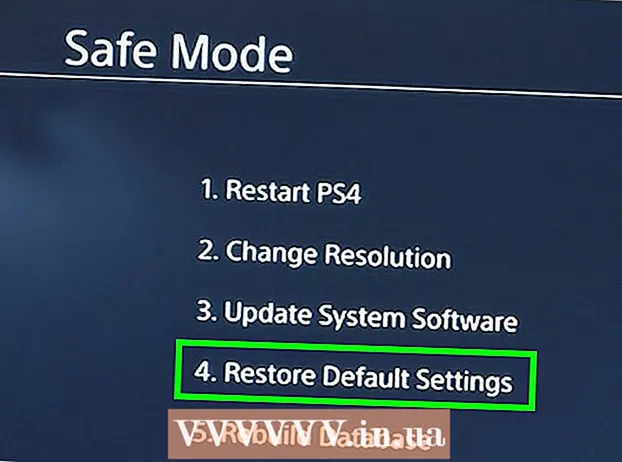Kirjoittaja:
Randy Alexander
Luomispäivä:
3 Huhtikuu 2021
Päivityspäivä:
1 Heinäkuu 2024

Sisältö
Asennusprosessi on erilainen sen mukaan, onko verkko yhteyskaapeli vai DSL-palvelu. Napsauta tätä saadaksesi ohjeet kiinteän verkon määrittämiseen ja napsauta tästä saadaksesi ohjeita DSL-yhteyden määrittämisestä. Jos et ole varma käyttämäsi yhteyden tyypistä, sinun on otettava yhteyttä verkkopalveluntarjoajaasi.
Askeleet
Tapa 1/2: Määritä kiinteä verkko
Liitä modeemikaapeli tietokoneeseen. Varmista, että tietokoneesi on lähellä pistorasiaa.

Kytke modeemikaapeli verkkopistorasiaan.
Kytke modeemi. Useimmissa modulaattoreissa ei ole virtakytkintä. Laitteen kytkemiseksi päälle / pois päältä sinun on vain kytkettävä ja irrotettava se.
- Kun modeemi on otettu käyttöön, modeemi käy läpi käynnistysprosessin. Jos modeemin valo on vähissä ja lakkaa vilkkumasta, laite on käynnistynyt. Yleensä vain yksi lamppu vilkkuu edelleen.
- Yleensä modeemin käynnistyminen kokonaan kestää noin 30-60 sekuntia.
- Jos kyseessä on uusi modeemi, sinun on soitettava operaattorillesi ja annettava modeemitiedot, koska he eivät voi tukea sitä, jos laitetta ei ole linkitetty tiliisi. Etsi modeemin sarjanumero ja MAC-osoite modeemin pohjalle tai sivulle.

Tarkista Internet-yhteys. Avaa selain ja siirry mille tahansa verkkosivustolle, jolla olet äskettäin käynyt, verkkosivu ladataan välimuistista. Jos verkkosivusto ladataan onnistuneesti, voit käyttää verkkoa. Jos ei, suorita loput prosessista.- Tiettyjen avainsanojen etsiminen hakukoneesta on myös hyvä tapa tarkistaa Internet.
Tapa 2/2: Määritä DSL-verkko

Kytke DSL-modeemi tietokoneeseesi. Varmista, että tietokoneesi on lähellä pistorasiaa.
Kytke DSL-modeemin kaapeli verkkopistorasiaan.
Kytke DSL-modeemi. Useimmissa modulaattoreissa ei ole virtakytkintä. Laitteen kytkemiseksi päälle / pois päältä sinun on vain kytkettävä ja irrotettava se.
- Kun modeemi on otettu käyttöön, modeemi käy läpi käynnistysprosessin. Jos modeemin valo on vähissä ja lakkaa vilkkumasta, laite on käynnistynyt. Yleensä vain yksi lamppu vilkkuu edelleen.
- Yleensä modeemin käynnistyminen kokonaan kestää noin 30-60 sekuntia.
- Uusia modeemeja varten sinun on soitettava DSL-palveluntarjoajallesi ja pyydettävä modeemin liittämistä verkon käyttäjätiliin ja salasanaan. Jos et tiedä näitä tietoja, ota yhteyttä palveluntarjoajaasi.
Kirjaudu modeemin järjestelmänvalvojan näyttöön. Avaa verkkoselain. Kirjoita osoitekenttään modeemin IP-osoite (yleensä tulostettu laitteeseen tai sen käyttöoppaaseen).
- Yleiset IP-osoitteet ovat 192.168.0.1 ja 192.168.1.1. Napsauta tätä nähdäksesi luettelon tietyistä IP-osoitteista.
Syötä DSL-verkon käyttäjätili ja salasana. Kun olet muodostanut yhteyden modeemin järjestelmänvalvojan näyttöön, etsi PPPoE-kenttää. Kirjoita käyttäjänimesi ja salasanasi PPPoE-kenttään. Käyttäjätunnus on yleensä sähköpostiosoite.
- Jos et tiedä käyttäjätilin nimeä ja salasanaa, ota yhteyttä DSL-operaattoriin.
Tallenna asetukset. Tallenna asetukset, kun asennus on valmis. Modeemin Internet-valo muuttuu vihreäksi, mikä tarkoittaa, että olet online-tilassa.
Tarkista Internet-yhteys. Avaa selain ja siirry äskettäin vierailemallesi sivulle, sivu ladataan ohjelman muistista. Jos verkkosivusto ladataan onnistuneesti, voit käyttää verkkoa. Jos ei, suorita loput prosessista.
- Tiettyjen avainsanojen etsiminen hakukoneesta on myös hyvä tapa tarkistaa Internet.
IP-osoitteet ovat joitain yleisiä modeemeja ja reitittimiä
- Alcatel SpeedTouch Home / Pro - 10.0.0.138 (ei oletussalasanaa)
- Alcatel SpeedTouch 510/530/570 - 10.0.0.138 (ei oletussalasanaa)
- Asus RT-N16 - 192.168.1.1 (oletussalasana on "admin")
- Miljardi BIPAC-711 CE - 192.168.1.254 (oletussalasana on "admin")
- Miljardi BIPAC-741 GE - 192.168.1.254 (oletussalasana on "admin")
- Miljardi BIPAC-743 GE - 192.168.1.254 (oletussalasana on "admin")
- Miljardi BIPAC-5100 - 192.168.1.254 (oletussalasana on "admin")
- Miljardi BIPAC-7500G - 192.168.1.254 (oletussalasana on "admin")
- Dell Wireless 2300 - 192.168.2.1 (laajennus.1 on * kiinteä *) -reititin
- D-Link DSL-302G - 10.1.1.1 (Ethernet-portti) tai 10.1.1.2 (USB-portti)
- D-Link DSL-500 - 192.168.0.1 (oletussalasana on "yksityinen")
- D-Link DSL-504 - 192.168.0.1 (oletussalasana on "yksityinen")
- D-Link DSL-604 + - 192.168.0.1 (oletussalasana on "yksityinen")
- DrayTek Vigor 2500 - 192.168.1.1
- DrayTek Vigor 2500We - 192.168.1.1
- DrayTek Vigor 2600 - 192.168.1.1
- DrayTek Vigor 2600We - 192.168.1.1
- Dynalink RTA300 - 192.168.1.1
- Dynalink RTA300W - 192.168.1.1
- Netcomm NB1300 - 192.168.1.1
- Netcomm NB1300Plus4 - 192.168.1.1
- Netcomm NB3300 - 192.168.1.1
- Netcomm NB6 - 192.168.1.1 (oletuskäyttäjänimi on "admin", oletussalasana on "admin")
- Netcomm NB6PLUS4W - 192.168.1.1 (oletuskäyttäjänimi on "admin", oletussalasana on "admin", "WEP-oletusavainkoodi on" a1b2c3d4e5 ")
- Netgear DG814 - 192.168.0.1
- Netgear DGN2000 - 192.168.0.1 (oletuskäyttäjänimi on "admin", oletussalasana on "salasana")
- Web Excel PT-3808 - 10.0.0.2
- Web Excel PT-3812 - 10.0.0.2